幾何拘束を適用して 2D ジオメトリ オブジェクト同士を関連付けたり、固定の位置または角度を指定することができます。
たとえば、ある線分を別の線分に常に直交させたり、円弧と円が常に同心円になるようにしたり、線分を円弧に常に正接させることができます。

拘束を適用すると、次の 3 つの変化に気づくでしょう。
- 選択したオブジェクトは、指定した拘束に従って調整されます。
- 既定値では、前の図に示したように、拘束されたオブジェクトの近くに拘束アイコンが表示されます。一致拘束には小さな青色の四角形のアイコンが表示され、他のすべての拘束にはグレーのアイコンが表示されます。
- 拘束されたオブジェクト上にカーソルを合わせると、カーソルにバッジが表示されます。
一度拘束を適用すると、拘束に違反しないジオメトリのみを変更できるようになります。このため、設計の条件と仕様を保持したまま、設計オプションを試したり、設計の変更を加えることができます。
場合によっては、拘束を適用するときに 2 つのオブジェクトを選択する順序が重要になります。通常は、2 番目に選択したオブジェクトが、最初に選択したオブジェクトに対して調整されます。たとえば、直交拘束を適用すると、2 番目に選択したオブジェクトが、最初に選択したオブジェクトに直交するように調整されます。
拘束点を指定する
いくつかの拘束では、オブジェクト自体を指定する代わりに、オブジェクト上の「拘束点」を指定できます。 オブジェクト上の拘束点はオブジェクト スナップに似ていますが、その位置は端点、中点、中心点、挿入基点に限定されます。たとえば、一致拘束を適用すると、ある線分の端点の位置を、別の線分の端点に制限できます。
オブジェクトにカーソルを合わせると、次の記号がオブジェクト上に表示されます。 この例では、次の拘束が水平線分の左の端点に適用されることを示しています。
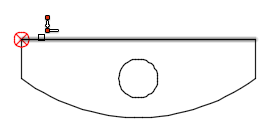
拘束点をオブジェクトに適用すると、拘束アイコンにカーソルを合わせることで、拘束された点を示すマーカーを表示することができます。
拘束アイコンのバリエーション
拘束に関連付けられたアイコンには、拘束がどのように適用されているかに関する情報を提供する細かなバリエーションがあります。
固定拘束アイコン、水平拘束アイコン、垂直拘束アイコンには、拘束がオブジェクトに適用されているのか、点に適用されているのかが示されます。たとえば、オブジェクトではなく点に適用されている[固定]拘束のアイコンには小さな円が含まれます。
同様に、対称拘束アイコンでは、対称が点、オブジェクト、線のいずれによって定義されているかが示されます。
水平拘束または垂直拘束が 「現在の」UCS の X 軸または Y 軸と平行ではなくなると、拘束アイコンには UCS を表す青い記号が含まれます。UCS 方向を復元すると、記号は表示されなくなります。
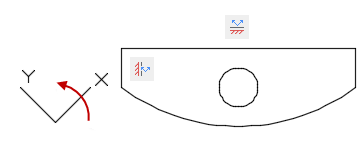
固定拘束を使用する
固定拘束は、オブジェクト上の拘束点またはオブジェクト自体を、ワールド座標系を基準にして固定の位置および角度に関連付けます。
多くの場合、重要なジオメトリ フィーチャには固定拘束を指定することをお勧めします。これにより、その点またはオブジェクトの位置が固定され、設計の変更時にジオメトリの位置が変更されないようにできます。
複数の幾何拘束を適用する
オブジェクトに複数の幾何拘束を手動または自動で適用できます。
必須の幾何拘束すべてを設計に自動的に適用する必要があるときは、図面上で選択したオブジェクトに対して AUTOCONSTRAIN[自動拘束]コマンドを使用します。拘束を自動的に適用した後で、幾何拘束を手動で適用したり削除しなければならない場合があります。
AUTOCONSTRAIN コマンドを使用すると、次のオプションを指定して設定することもできます。
- 適用する幾何拘束の種類
- 幾何拘束を適用する順序
- オブジェクトが水平か、垂直か、または接触しているかどうかを決定するめに使用される許容差
幾何拘束を削除する
拘束を変更する必要がある場合は、削除してから別の幾何拘束を適用します。DELCONSTRAINT[拘束削除]コマンドを使用すると、選択セットからすべての拘束を 1 回の操作で削除できます。